Sådan fjerner du Apples indbyggede apps fra din iOS-startskærm.

Hvis du er irriteret af skærmfast ejendom, som Apple Apples apps optager på din iPhone eller iPad, er der noget Ny i iOS 10 vil du elske: evnen til at fjerne dem.
Hvis du stadig kører iOS 9, kan du læse vores artikel om alle de gamle måder at skjule apps på. De er ikke helt så gode som iOS 10's metode, men de er alt hvad du har på ældre enheder.
Uden for øje, uden for tankerne
Lad os gøre en ting helt klar foran. Denne nye funktion lader dig fjerne apps fra din startskærm, men det fjerner faktisk ikke programmerne fra din telefon. Det skjuler blot ikonerne.
RELATED: Hvad er Apples Game Center, og skal du bruge det ?
Mange af de forudinstallerede apps, der følger med din iOS-enhed, er kernekomponenter, der er integreret i Siri og andre elementer i iOS-oplevelsen. Ripping dem ud ville forårsage mere skade end godt, men Apple forstår, at der er mange mennesker, der simpelthen ikke bruger apps som "Nyheder", "Find mine venner" eller "Spilcenter" på deres startskærm. I stedet for at tvinge folk til at skubbe dem i en mappe med navnet "Apple Apps" for at få dem ud af vejen, kan du nu fjerne dem fra din startskærm.
Så desværre vil fjernelse af dem ikke frigøre plads på din enhed . Det vil simpelthen skjule appen. Men at have det ikon ud af dit ansigt er stadig en velkommen ændring.
De lagerapplikationer, du kan fjerne
Så hvilke apps kan du gemme med dette nye trick? Her er en liste over de apps, du nu kan fjerne fra visning:
| • Kalkulator | • Musik |
| • Kalender | • Nyheder |
| • Kompas | • Noter |
| • Kontakter | • Podcasts |
| • FaceTime | • Påmindelser |
| • Find mine venner | • Aktier |
| • Startside | • Tips |
| • iBooks | • Videoer |
| • iCloud Drive | • Stemme notater |
| • iTunes Store | • Se på |
| • Vejr | |
| • Kort |
RELATED: Sådan nulstilles din iPhone eller iPad startskærm Layout
Der er et par forbehold på denne liste. Fjernelse af appen Kontaktpersoner dræber ikke dine kontakter, det fjerner bare ikonet. Du kan stadig få adgang til kontakter fra fanen Kontakter i telefonappen. Hvis du fjerner Music-appen, fungerer musikafspilning ikke med CarPlay (selvom du regelmæssigt bruger Musik med CarPlay, er der en lille chance for at du først vil fjerne det). Endelig, hvis du vil nix Watch-appen, skal du unpair din Apple Watch først (igen, medmindre du solgte dit Apple-ur, ikke en stor chance for at du kan løbe ind i dette problem).
Også værd at bemærke : Der er sandsynligvis et par apps, du måtte have på din telefon, der ligner lagerapps, men det du ikke så på listen. Mange installerer Apple-producerede apps, som Pages og Garage Band, når de først får deres iOS-enhed. Det er ikke centrale iOS-apps, og du kan fjerne dem og få pladsen tilbage på din enhed, ligesom du ville have en anden App Store-app.
Sådan fjerner du lagerapps fra dit startskærmbillede
Nu hvor vi har fremhævet, hvordan fjernelse af apps fra startskærmen ikke er det samme som at slette dem og listet ud af hvilke apps du kan gemme ved hjælp af dette trick, er det den anti-klimatiske måde, du gør det på. Du fjerner dem som om du har fjernet almindeligt hentede apps for altid.
Tryk og hold en app nede, indtil appikonet begynder at vibrere. Tryk på ikonet "X" øverst i venstre hjørne.
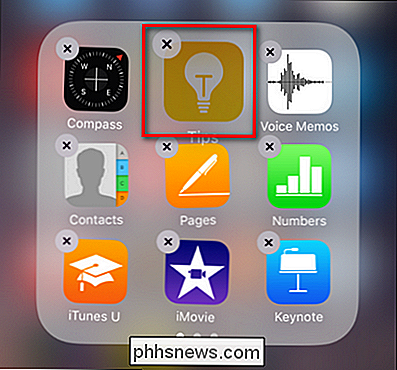
Velkommen til Fitzpatrick's Home for uønskede apps
Bekræft, at du ønsker at fjerne programmet fra startskærmen.
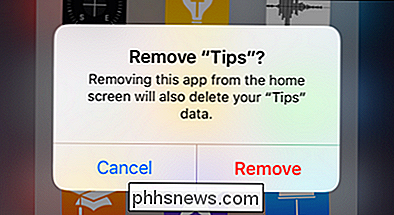
Efter bekræftelse er startskærmen genvej til applikationen vil forsvinde.
Sådan gendannes lagerapplikationer til startskærmen
Gendannelse af lagerapplikationer er en meget enkel affære. Du skal blot åbne App Store-appen og søge efter navnet på appen. Klik på download-from-cloud-knappen.
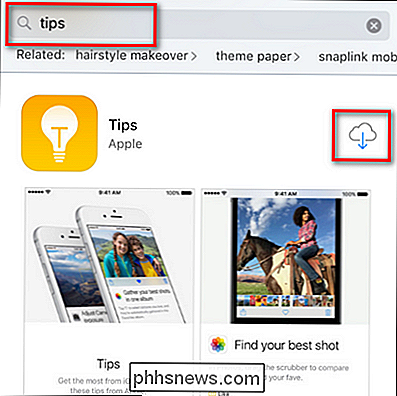
I modsætning til den sædvanlige downloadproces henter du ikke appen fra Apple-serverne, da appen aldrig forlod din enhed. "Download" -processen vil være øjeblikkelig, og downloadikonet skal skifte til "Åbn" i en brøkdel af et sekund. Appikonet vil nu være tilbage på din startskærm, klar til at placere det, hvor du finder det passende.
Det er alt, hvad der er for det - takket være ændringerne i iOS 10 kan du endelig slippe af med alle de aldrig brugte apps uden at ty til en kludgy fix som at skyde dem alle i en startskærm mappe.

Sådan laver du flowcharts i PowerPoint
PowerPoint er et kraftfuldt program, som kan bruges til næsten enhver form for præsentation. Et godt eksempel på at bruge PowerPoint er at præsentere processer og beslutninger ved hjælp af flowdiagrammer og diagrammer. Næsten hver eneste version af Office har evnen til at tilføje standard flow diagramformer som Process, Decision, Data osv., Men

Hvordan vandresistansværdier arbejder for gadgets
Din nye smartwatch hævder at være vandtæt, din fitnesstracker hævder at være vandtæt, og din smartphone-producent annoncerer deres telefon, der arbejder i et glas vand, alligevel kan alle tre af disse enheder ikke overleve en tur i en swimmingpool. Læs videre, når vi fjerner annonceringsjargonen og forklarer, hvad vandresistens virkelig betyder.



